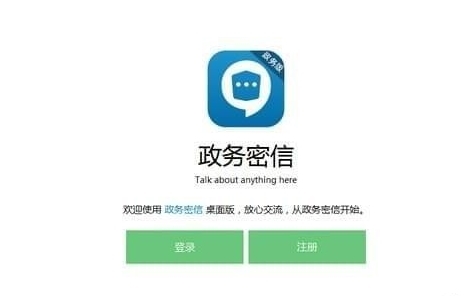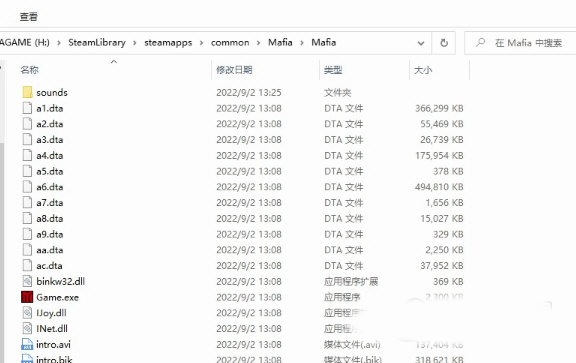chemdraw中文版破解下载|chemdraw18 最新免费版v18.1下载
chemdraw中文版破解是由美国Cambridgesoft公司开发的一款非常专业的化学绘图软件,该版本能够帮助用户将化学绘图经验进行提升,知识兔让你轻松利用工具来进行制作,有需求的用户们一起来看看吧。
软件介绍
chemdraw是当前最全新的绘图工具,它的根据化学元素来帮助用户们来制图。软件里包含了各种生物路线及有机金属等元素,知识兔使用最高化学形式,制作出高级的图片。软件还支持各种不同的格式,它包含相关的量性数据来增加形式,软件具有很高的质量,同时还带来了最全面的功能,知识兔让你不需要太多繁琐的步骤就能轻松制图。

chemdraw这软件可以帮助你来解决立体化学各种高等形式,软件里有化学的不同结构及公式,你无需查阅它就能帮助你进行展示。同时还可以帮助你快速检索各种化学的数据库,展现出你的专业水平。这绝对是最先的化学制图软件,相信会给你带来一定的便捷性。
软件功能

一、增强的热键:
在应用程序中已经启用的强大热键的基础上,chemdraw18.1增强了这一功能,因此现在您可以以最快的速度键入创建分子和反应。
二、高效的化学结构粘贴键:
chemdraw18.1现在支持使用粘贴快捷键 (Ctrl+V)将其他文本格式更简单地粘贴到剪贴板中。您还可以复制/粘贴到ChemDraw JS、ChemDraw和MS Office嵌入的ChemDraw文档中,而不会丢失任何化学信息。
三、HELM编辑器:
遵循由皮斯托亚联盟为快速转移生物分子而开发的HELM标准,我们添加了一个定制编辑器,知识兔用于创建、编辑和共享复杂的生物分子。使用HELM表示法格式导入生物分子,编辑生物分子,创建和使用您自己的自定义单体,并且知识兔很容易就可以通过HELM格式导出。
四、来自CAS登记号的ChemACX结构:
通过ChemACX.com (PerkinElmer的商业可用化合物数据库)添加了一个新功能来查找CAS RN,并返回相应的化学结构。
五、结构到名称和名称到结构的改进:
chemdraw18.1现在支持一种新的原子编号方案,该方案中的数字来源于IUPAC名称中的显式或隐式值,知识兔以及增强立体化学中心的命名。
画分子式
具体绘制技巧如下:
步骤一 首先打开电脑中的ChemDraw软件,知识兔点击菜单栏中的structure选项,然后知识兔选择下面的 convert name to structure。

步骤二 在弹出的insert structure对话框中,知识兔输入你需要画的化合物的英文名称,注意一定要是准确的英文名称,这里以“乙二醇二甲基丙烯酸酯(Ethylene dimethacrylate)”为例。

步骤三 如果知识兔不知道具体的英文名称,知识兔可以百度或者利用其他的一些试剂网站进行搜索然后知识兔找到英文名称。

步骤四 输入完名称之后,知识兔点击OK确定。这是便可以看到chemdraw软件会自动画出输入化合物的结构式。ChemDraw还可以用来命名和转换化合物结构

有时候chemdraw软件自动画出的化合物的结构式不一定准确,但是我们可以在自动生成的结构式基础上对其进行一些简单的修改,这比完全自己画也还是要简单。
有时候chemdraw软件会提示无法生成结构式(如下图所示),这时我们也不要灰心,知识兔可以找其结构类似的化合物,生成后直接修改即可。

工具栏不见了
步骤一 首先调出左侧主工具栏。鼠标知识兔点击上方菜单栏的View菜单,知识兔选择Show Main Toolbar,这样操作后,主工具栏就显示出来了。

步骤二 调出格式工具栏。鼠标知识兔点击上方菜单栏的View菜单,知识兔选择Show Style Toolbar即可,这样格式工具栏就显示出来了。

步骤三 把通用工具栏调出来。鼠标知识兔点击上方菜单栏的View菜单,知识兔选择Show General Toolbar即可,这样通用工具栏就显示出来了。

最常用的工具栏就这三个工具栏了,但是有时工具栏排列的有点乱,这时候我们只要用鼠标左键按住工具栏拖动到你要的位置即可。如下图所示,把General工具栏拖到需要的位置。

这样工具栏就布置好了,最终如下图所示。

按照上面的步骤操作,就可以将消失的工具栏找回来了,将工具栏显示出来,就可以进行快捷绘图操作,知识兔可以省去大量的时间。
怎么看分子量
方法一:利用Show Analysis Window命令
1、在ChemDraw窗口绘制出化学结构之后,知识兔使用选择工具选中ChemDraw结构式,若需要全选直接使用快捷键Select All。
2、单击View菜单下Show Analysis Window(显示分析窗口)命令,随后绘制窗口会弹出一个独立的Analysis对话框,如下图所示:

3、查看和利用Analysis对话框中的化学数据,知识兔包括分子式、精确质量、m/z、Elem Anal以及Mol Wit(分子大小),单击对话框左下角的Paste按钮可以一键复制这些化学数据。
方法二:利用右击菜单命令
1、当绘制好ChemDraw结构式之后选中结构式,右击鼠标弹出一系列下拉菜单。
2、找到位于下拉菜单下方的Analysis命令并单击,然后知识兔根据需要选择需要的化学数据命令,比如这里单击Molecular Weight命令即可在结构式下方获得对应的分子大小数据。

破解说明
1、知识兔下载解压,得到chemdraw professional 18.1原程序和破解文件,知识兔双击文件“cos18.1.exe”解压;
2、弹出安装界面,同时也会弹出激活界面,直接知识兔点击quit退出;
3、拖动滚动条,接受条款;
4、知识兔选择安装目录开始安装;
5、软件安装完成后,知识兔打开fix文件夹,复制所有文件夹到软件安装目录下替换原文件
默认路径【C:\Program Files (x86)\PerkinElmerInformatics\ChemOffice2018】
6、至此,chemdraw professional 18.1破解版成功激活,所有功能都可以免费使用。
更新内容
1、免费订阅ChemDraw Cloud
2、增强型热键——使用我们的增强型热键直接键入整个反应。通过指标引导到活动网站,你现在可以以最少的键盘笔划创建分子和反应。
3、生物分子支持——使用HELM符号导入生物聚合物,知识兔使用HELM单体工具栏从头创建生物聚合物,并创建和分享您自己的单体。
4、文档标记——存储用户定义的元数据和文档。
5、ChemDraw®Professional 18还为生物学途径分享绘图工具。它包括通用途径元素(膜,DNA,酶,受体等)以及导入其他实体的能力。替代路径绘图工具的优点之一是ChemDraw化学智能的综合实力。ChemDraw Professional是化学和生物绘图,出版和查询准备的黄金标准。
6、ChemDraw Professional Windows包括ChemDraw Professional和ChemFinder(W)。它还具有ChemDraw for Excel(W),ChemDraw ActiveX插件和Name = Struct。
“(W =只能安装在Windows环境中)”
下载仅供下载体验和测试学习,不得商用和正当使用。